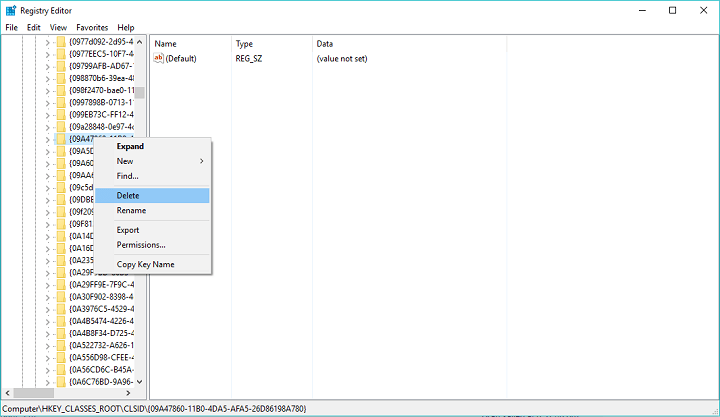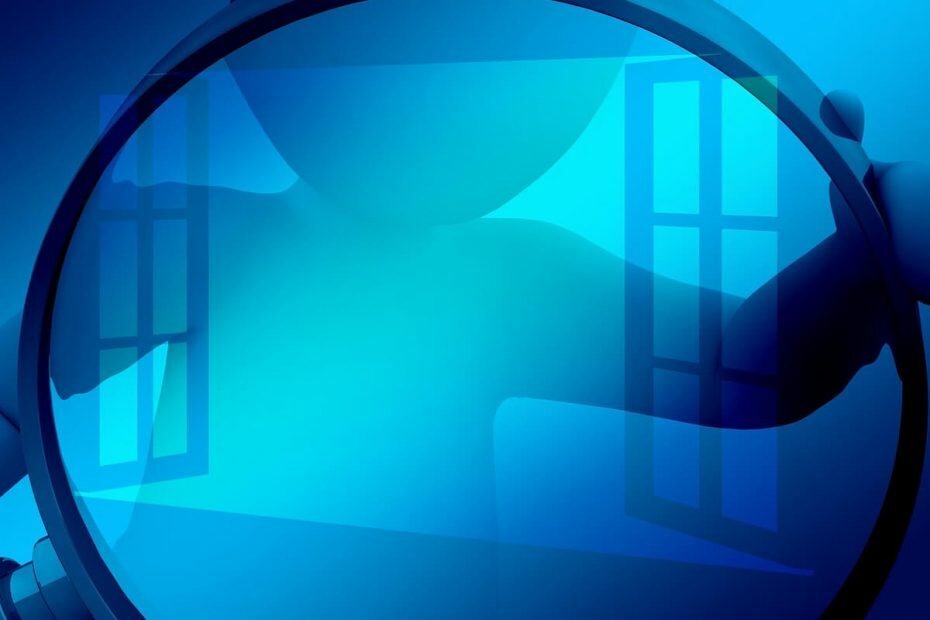
Questo software riparerà gli errori comuni del computer, ti proteggerà dalla perdita di file, malware, guasti hardware e ottimizzerà il tuo PC per le massime prestazioni. Risolvi i problemi del PC e rimuovi i virus ora in 3 semplici passaggi:
- Scarica lo strumento di riparazione PC Restoro che viene fornito con tecnologie brevettate (brevetto disponibile Qui).
- Clic Inizia scansione per trovare problemi di Windows che potrebbero causare problemi al PC.
- Clic Ripara tutto per risolvere i problemi che interessano la sicurezza e le prestazioni del tuo computer
- Restoro è stato scaricato da 0 lettori questo mese.
5 soluzioni rapide per correggere gli errori mmc.exe
- Esegui una scansione del controllo file di sistema
- Esegui una scansione CHKDSK
- Avvio pulito di Windows 10
- Ripristina Windows 10 con Ripristino configurazione di sistema
- Ripristina Windows 10
mmc.exe è il processo di Microsoft Management Console (MMC) che gestisce le utilità snap-in di Windows, come Gestione dispositivi, Gestione disco, Visualizzatore eventi ed Editor criteri di gruppo. L'errore mmc.exe è un arresto anomalo dello snap-in che di solito genera un messaggio di errore che indica,
Microsoft Management Console ha smesso di funzionare.Di conseguenza, gli utenti non possono aprire le utilità snap-in di MMC quando viene visualizzato il messaggio di errore. Ecco alcune correzioni che potrebbero correggere l'errore mmc.exe in Windows 10.
Dai un'occhiata a queste soluzioni per l'errore mmc.exe
1. Esegui una scansione del controllo file di sistema
L'errore mmc.exe è spesso dovuto a file di sistema danneggiati. Quindi una scansione del Controllo file di sistema, che ripara i file di sistema, è tra le migliori risoluzioni per mmc.exe. Gli utenti possono eseguire una scansione SFC con il prompt dei comandi come segue.
- Fare clic sul pulsante della barra delle applicazioni di Cortana per aprire la casella di ricerca.
- Inserisci "Prompt dei comandi" nella casella di ricerca.
- Fare clic con il pulsante destro del mouse su Prompt dei comandi e selezionare Esegui come amministratore per aprire la finestra del prompt.
- Innanzitutto, inserisci "DISM.exe / Online / Cleanup-image / Restorehealth" e premi Invio. Quel comando potrebbe riparare un file immagine di Windows danneggiato.
- Quindi inserisci "sfc / scannow" nel prompt dei comandi e premi il tasto Invio.
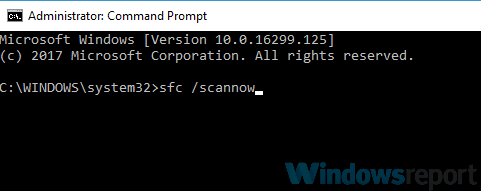
- Il prompt dei comandi potrebbe indicare: "Windows Resource Protection ha trovato file corrotti e li ha riparati con successo.” Riavvia Windows se l'SFC risolve i file.
2. Esegui una scansione CHKDSK
CHKDSK è l'utility Check Disk che può correggere gli errori del file system. Quindi questa è un'altra utility che potrebbe tornare utile per correggere l'errore mmc.exe. Gli utenti possono avviare una scansione CHKDSK tramite il prompt dei comandi come segue.
- Apri il menu Win + X premendo il tasto Windows + tasto di scelta rapida X.
- Quindi selezionare Prompt dei comandi (amministratore) per aprire la finestra del prompt.
- Immettere "chkdsk C: / r" nel prompt dei comandi e premere il tasto Invio.

- Chiudi il prompt dei comandi al termine della scansione e riavvia il desktop o il laptop.
- RELAZIONATO: Correzione completa: elimina l'eseguibile del servizio antimalware in Windows 10
3. Avvio pulito di Windows 10
Software di terze parti in conflitto può causare l'arresto anomalo degli snap-in MMC. Quindi un avvio pulito senza software o servizi di avvio di terze parti potrebbe potenzialmente correggere l'errore mmc.exe. Ecco come gli utenti possono pulire l'avvio di Windows 10.
- Apri l'accessorio Esegui con il suo tasto Windows + tasto di scelta rapida R.
- Immettere "msconfig" nella casella di testo Apri di Esegui e fare clic su ok per aprire il Finestra di configurazione del sistema mostrato direttamente sotto.

- Seleziona il Avvio selettivo pulsante di opzione nella scheda Generale.
- Deseleziona il Carica elementi di avvio casella di controllo.
- Seleziona il Carica servizi di sistema e Usa la configurazione di avvio originale opzioni.
- Fare clic sulla scheda Servizi mostrata nell'istantanea direttamente sotto.
Esegui una scansione del sistema per scoprire potenziali errori

Scarica Restoro
Strumento di riparazione del PC

Clic Inizia scansione per trovare problemi di Windows.

Clic Ripara tutto per risolvere i problemi con le tecnologie brevettate.
Esegui una scansione del PC con lo strumento di riparazione Restoro per trovare errori che causano problemi di sicurezza e rallentamenti. Al termine della scansione, il processo di riparazione sostituirà i file danneggiati con nuovi file e componenti di Windows.

- Clic Nascondi tutto Microsoft servizi per escludere tali servizi.
- Quindi premere il Disabilitare tutto pulsante per deselezionare tutti i servizi di terze parti.
- premi il Applicare pulsante.
- Clic ok per chiudere la finestra.
- Seleziona il Ricomincia opzione per riavviare Windows. Se l'avvio pulito risolve l'errore mmc.exe, dovrai capire quale software o servizio di terze parti ne è responsabile.
- RELAZIONATO: Correzione completa: utilizzo elevato della CPU di Explorer.exe Windows 10
4. Ripristina Windows 10 con Ripristino configurazione di sistema
L'utilità Ripristino configurazione di sistema è una potenziale soluzione per l'errore mmc.exe poiché annulla le modifiche al file di sistema quando esegue il rollback del sistema operativo. Inoltre, Ripristino configurazione di sistema potrebbe anche disinstallare un programma di terze parti in conflitto con le utilità MMC. Risolverà solo la console di gestione di Microsoft, tuttavia, se gli utenti possono scegliere di ripristinare Windows alle date in cui il messaggio di errore mmc.exe non è apparso sui loro desktop o laptop. Ecco come gli utenti possono ripristinare Windows 10.
- Apri l'accessorio Esegui.
- Inserisci 'rstrui' in Esegui e premi il tasto ok pulsante.
- La finestra Ripristino configurazione di sistema che si apre potrebbe includere a Scegli un ripristino diverso opzione. In tal caso, seleziona l'opzione e fai clic su Il prossimo.

- Clicca il Mostra più punti di ripristino casella di controllo per espandere completamente l'elenco dei punti di ripristino.
- Quindi scegli a punto di ripristino. Il primo punto di ripristino è quello più probabile per correggere l'errore mmc.exe.
- premi il Il prossimo pulsante.
- Quindi selezionare il finire opzione per confermare il punto di ripristino.
5. Ripristina Windows 10
Windows 10 include un'opzione di ripristino che ripristina le impostazioni predefinite del sistema operativo reinstallando Windows. Questa è una pratica opzione di risoluzione dei problemi per vari errori di sistema. Quindi l'opzione di ripristino potrebbe correggere l'MMC, ma ricorda che rimuove anche le app. Ecco come possono gli utenti ripristinare Windows 10.
- Apri l'app Cortana.
- Inserisci la parola chiave "reset" per cercare Ripristina questo PC.
- Seleziona Ripristina questo PC per aprire la finestra nell'inquadratura direttamente sotto.
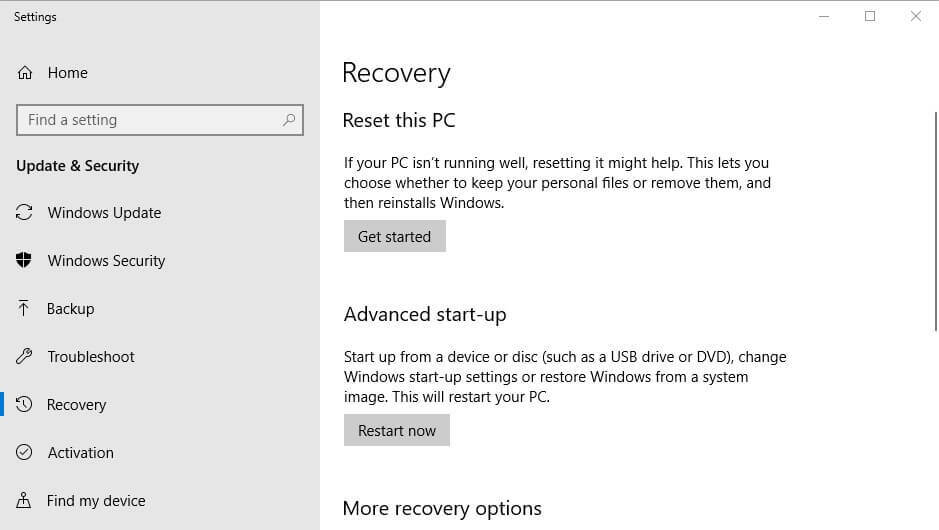
- premi il Iniziare pulsante sotto il sottotitolo Ripristina questo PC.
- Seleziona il Conserva i miei file opzione.
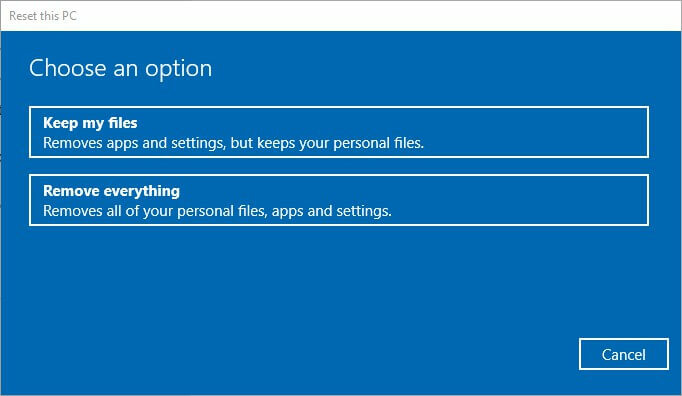
- premi il Ripristina pulsante quando richiesto.
Una o più delle risoluzioni di cui sopra probabilmente risolveranno l'errore mmc.exe in Windows 10. Con l'errore mmc.exe corretto, gli utenti possono quindi aprire nuovamente le utility dello snap-in MMC.
ARTICOLI CORRELATI DA VERIFICARE:
- Come riparare i file MSC che non si aprono
- 7 modi per risolvere i problemi di CPU elevati di CtHelper.exe su Windows 10
- Come correggere gli errori dell'applicazione GWXUX.exe in Windows 10
 Hai ancora problemi?Risolvili con questo strumento:
Hai ancora problemi?Risolvili con questo strumento:
- Scarica questo strumento di riparazione del PC valutato Ottimo su TrustPilot.com (il download inizia da questa pagina).
- Clic Inizia scansione per trovare problemi di Windows che potrebbero causare problemi al PC.
- Clic Ripara tutto per risolvere i problemi con le tecnologie brevettate (Sconto esclusivo per i nostri lettori).
Restoro è stato scaricato da 0 lettori questo mese.
![Firefox non funziona con VPN? Ecco come risolverlo [8 metodi]](/f/25497b5da9073a8d2eb0bd722e80c762.jpg?width=300&height=460)